O que é a pasta Windows.old e como você a exclui

Atualizada de uma versão antiga do Windows? Você tem uma pasta Windows.old no seu computador e está usando uma quantidade enorme de espaço. Você pode excluí-lo, mas é diferente de excluir uma pasta normal.
A pasta Windows.old não é algo novo no Windows 10. Mas, antes do Windows 10, você só a veria se comprasse uma nova versão do Windows e, em seguida, usado para atualizar um PC que veio com uma versão mais antiga.
O que é a pasta Windows.old?
Esta pasta é criada quando você atualiza de uma versão do Windows para outra, começando com Windows Vista. A pasta Windows.old contém todos os arquivos e dados da sua instalação anterior do Windows. Você pode usá-lo para restaurar seu sistema para a versão antiga do Windows se não gostar da nova versão. Se você estiver procurando por um arquivo específico que não tenha sido copiado corretamente para a sua nova instalação do Windows, você também pode acessar a pasta Windows.old e encontrá-la.
Essencialmente, a pasta Windows.old contém apenas o Windows antigo. sistema. Desde os arquivos de sistema do Windows até os programas instalados e as configurações e arquivos de cada usuário, está tudo aqui. A nova versão do Windows apenas a mantém ativa caso você queira voltar para aquela versão mais antiga do Windows ou para o caso de precisar cavar e encontrar um arquivo.
Mas, não espere muito tempo - o Windows excluirá automaticamente a pasta Windows.old para liberar espaço após um mês.
Downgrade para uma versão anterior do Windows
RELATED: Como desinstalar o Windows 10 e o Downgrade para o Windows 7 ou 8.1
fácil de rebaixar do Windows 10 para o Windows 7 ou 8.1. Depois de instalar o Windows 10, vá para Configurações> Atualização e segurança> Recuperação. Você verá um botão "Introdução" em "Voltar para o Windows 7" ou "Voltar para o Windows 8.1", dependendo da versão do Windows instalada antes da atualização. Clique nesse botão e o Windows restaurará o sistema operacional Windows antigo, usando a pasta Windows.old como a origem.
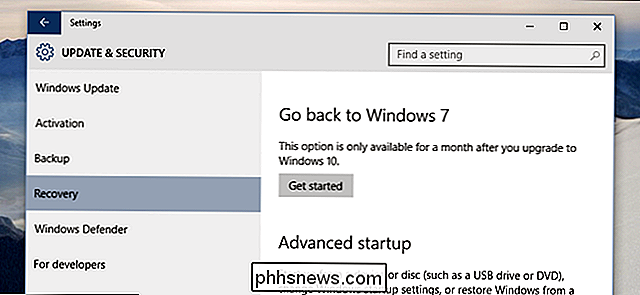
Novamente, como a interface observa, essa opção só estará disponível por um mês após a atualização. O Windows removerá automaticamente a pasta Windows.old para liberar espaço depois de um mês, então é por quanto tempo você precisa decidir se deseja manter sua nova versão do Windows.
Antes do Windows 10, também era possível faça isso. Por exemplo, aqui estão as instruções tediosas da Microsoft para usar a pasta Windows.old em uma máquina com Windows 7 para restaurar uma instalação mais antiga do Windows. Com o Windows 10, agora é fácil.
Recuperar arquivos individuais da pasta Windows.old
RELATED: Como restaurar seus arquivos da pasta Windows.old após o upgrade
Se precisar recuperar dados individuais arquivos da sua instalação antiga do Windows, você pode recuperá-los da pasta Windows.old. Isso deve ser apenas uma questão de abrir a janela do Gerenciador de Arquivos, acessar a pasta Windows.old em C: Windows.old e navegar em seu sistema de arquivos. Seus arquivos pessoais estarão localizados em C: Windows.old Users your_name .
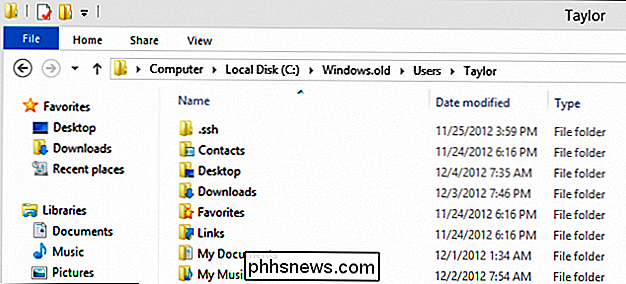
Como excluir a pasta Windows.old para liberar espaço
A pasta Windows.old pode ser usada um pouco de espaço. Na melhor das hipóteses, pode ser de 12 GB ou mais de espaço em disco rígido. Mas poderia facilmente consumir 20 GB ou mais, dependendo de quão grande era a instalação anterior do Windows.
Se você tentar excluir a pasta Windows.old do Gerenciador de arquivos como faria com qualquer outra pasta, receberá uma mensagem de erro . Você poderia potencialmente ignorar essa mensagem de erro, modificando as permissões da pasta Windows.old. No entanto, você não precisa se preocupar com isso.
RELATED: 7 maneiras de liberar espaço no disco rígido no Windows
Para excluir esta pasta da maneira mais fácil, use a ferramenta Limpeza de Disco do Windows. No Windows 10, clique no botão Iniciar, procure por "Limpeza de disco" e inicie o aplicativo Limpeza de disco. Você também pode clicar com o botão direito do mouse na unidade C: no Gerenciador de arquivos, selecionar Propriedades e clicar no botão “Limpeza de disco” na guia “Geral”.
Clique no botão “Limpar arquivos do sistema”. Você verá uma opção para “Instalações anteriores do Windows” aparecer na lista de itens que você pode excluir, e a Limpeza de Disco informará quanto espaço esses arquivos ocupam. Selecione essa opção e use a Limpeza de Disco para limpar os arquivos de sistema do Windows anteriores. Você também pode usar essa ferramenta para excluir outros arquivos desnecessários, ocupando espaço na sua unidade de sistema.
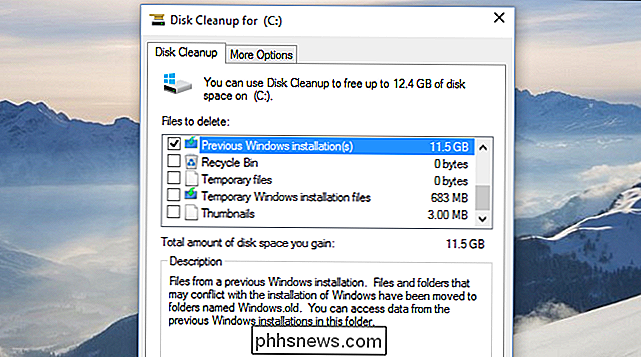
Não há desvantagem em remover o diretório Windows.old. Contanto que você esteja feliz com o sistema atual do Windows e não queira fazer o downgrade - e contanto que tenha certeza de que possui todos os seus arquivos importantes e não precisa pegar um arquivo na pasta Windows.old- você pode ir em frente e removê-lo. E lembre-se, o Windows removerá automaticamente a pasta Windows.old um mês após a atualização, de qualquer forma.

Como adicionar quase todas as informações à barra de menus do seu Mac Com o BitBar
Existe alguma informação que você deseja acompanhar, constantemente? Para muitos usuários de Mac, a barra de menu é o lugar para colocar coisas assim, mas isso significa coletar aplicativos individuais para coisas como clima, status de rede e muito mais. BitBar é um programa gratuito que pode mostrar basicamente qualquer coisa no seu menu Barra.

Como Ganhar Dinheiro Real Jogando Videogames
É O sonho de toda criança: conseguir que alguém lhe pague para jogar os jogos que você já gosta. E como a maioria dos sonhos, a realidade é um pouco decepcionante. Uma carreira como testador de jogos se resume a ser um trabalhador de controle de qualidade elaborado. Mas existem outras maneiras de ganhar dinheiro extra jogando em casa.



